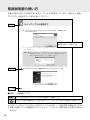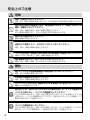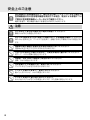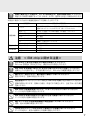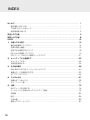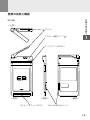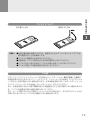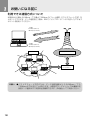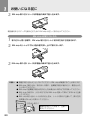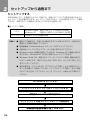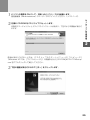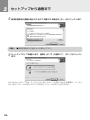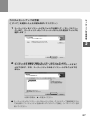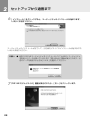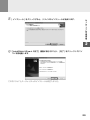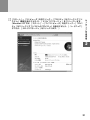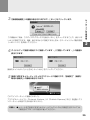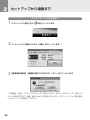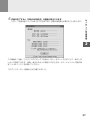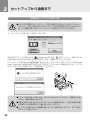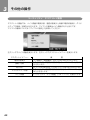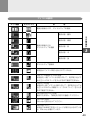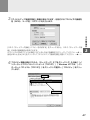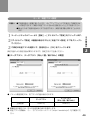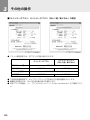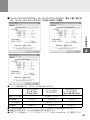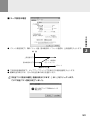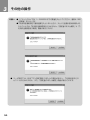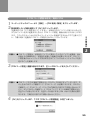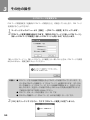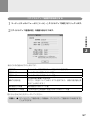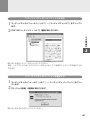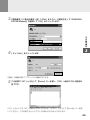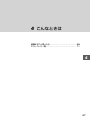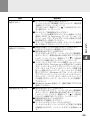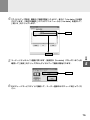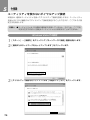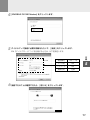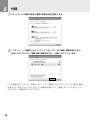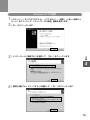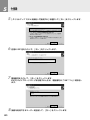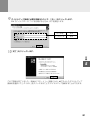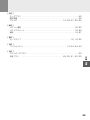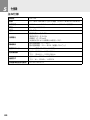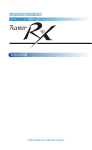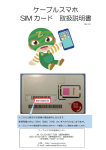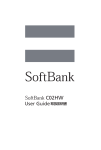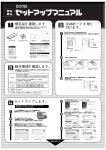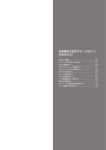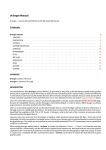Download 取扱説明書 - Y!mobile(ワイモバイル)
Transcript
取扱説明書 D21NE EMOBILE D21NE User Guide C イー・モバイル株式会社 ● 本書内で使用されている表示画面、イラストなどは説明用に作成されたものです。 ● 本書の内容に関して、一部でも無断転載することは禁じられています。 ● 本書の内容に関して、将来予告なしに変更することがあります。 ● 本書の内容につきましては万全を期しておりますが、お気づきの点がございましたら、 ご契約先の窓口へお申しつけください。 ● 乱丁、落丁はお取り替え致します。 MicrosoftR、WindowsR、および Windows VistaR は、米国 Microsoft Corporation. の 米国およびその他の国における商標または登録商標です。 WindowsR は、MicrosoftR WindowsR operating system の略称です。 Windows Vista R は、Windows Vista R Business operating system、Windows Vista R Enterprise operating system、Windows Vista R Home Basic operating system、Windows Vista R Home Premium operating system、または Windows VistaR Ultimae operating system の略称です。 WindowsR XP は、WindowsR XP Professional operating system、または WindowsR XP Home Edition operating system の略称です。 Hayes(ヘイズ)は、米国 Hayes Micro Computer Products. Inc. の商標または登録商標 で す。 PC Card、PCMCIA は、Personal Computer Memory Card International Association(米国)の商標または登録商標です。 フリーダイヤルのサービス名称およびロゴマークはNTTコミュニケーションズの商標または 登録商標です。 EMOBILE、イー・モバイル、および EM ロゴはイー・モバイルの商標または登録商標です。 その他、商品名および製品名などは、一般に各社の商標または登録商標です。 下記の一件または複数の米国特許またはそれに対応する他国の特許権に基づき、QUALCOMM 社よりライセンスされています。 Licensed by QUALCOMM Incorporated under one or more of the following United States Patents and/or their counterparts in other nations: 4,901,307 5,490,165 5,056,109 5,504,773 5,101,501 5,506,865 5,109,390 5,511,073 5,228,054 5,535,239 5,267,261 5,544,196 5,267,262 5,568,483 5,337,338 5,600,754 5,414,796 5,657,420 5,416,797 5,659,569 5,710,784 5,778,338 本製品を廃棄するときは、地方自治体の条例に従って処理するようお願い致します。 詳しくは、各地方自治体にお問い合わせください。 携帯電話・PHS 事業者は、環境を保護し、貴重な資源を再利用す るためにお客さまが不要となってお持ちになる電話機・電池・充電 器を、ブランド・メーカー問わず左記マークのあるお店で回収し、 リサイクルを行なっています。 はじめに この度は、W-CDMA/HSDPA/HSUPA データ通信カード D21NE(以下、本製品)をお買 い上げいただき、誠にありがとうございます。ご使用の前にこの取扱説明書をよくお読みいた だき、正しくお使いください。またお読みになった後は、いつでも見られるようお手元に大切 に保管してください。不明な点がございましたら、ご契約先の窓口にご連絡ください。 動作環境(対応 OS) 本製品が使用できる環境は次のとおりです。 ■ Windows Vista 日本語版 ■ Windows XP 日本語版 ServicePack 2 以降 ■ PC Card Standard に準拠した Cardbus 対応 PC カードスロット TYPE Ⅱを持つもの。 上記に該当するときでも、パソコン本体・接続されている周辺機器、使用するアプリケーショ ンなど、お客さまがご利用の環境によっては、正常に動作しないときがあります。 お願い ●パソコンに対するサポートや OS のバージョンアップなどのサービスに関する お問い合わせは、各マニュアルをお読みの上、各メーカーの定める手順に従っ てください。 ご利用いただくにあたって ●サービスエリア内であっても、屋内や電車の中、トンネル、地下、ビルの陰、山間部など電 波の伝わりにくいところでは、通信ができないときがあります。また地域的に電波の伝わり にくい場所もありますのであらかじめご了承ください。 ●電波状態が一定以上悪くなったときには、突然通信が途切れることとなります。電波状態が 良いところでも通信が途切れることがあります。あらかじめご了承ください。 ●本製品は高い秘匿性を有しておりますが、電波を使用している以上、第三者に通信を傍受さ れる可能性がないとはいえません。留意してご利用ください。 ●本製品は日本国内でのご利用を前提としています。海外に持ち出しての使用はできません。 ●本製品は電波法に基づく無線局ですので、電波法に基づく検査を受けていただくことがあり ます。 ●公共の場でご使用の際は、周りの方の迷惑にならないようにご注意ください。 ● EM chip を取り付けていない状態では使用できません。 ●本書および本書に記載された製品の使用によって発生した損害、およびその回復に要する費 用については、当社は一切の責任を負いません。 ご使用の前に、必ず「安全上のご注意」をよくお読みになり、安全に正しくお取り扱いください。 1 取扱説明書の使い方 本書は本製品の扱い方を説明するにあたり、次のような記載をしています。内容をよく理解し ていただき、本製品を正しく有効に使ってください。 章番号 2 セットアップから通信まで インストール ] をクリックすると、ユーティリティのインストールが始まります。 6 [しばらくお待ちください。 Windows Vista や、Windows XP の画面を表示して説明します。 ユーティリティのインストールが完了して、引き続きドライバのインストールが始まるので、 しばらくお待ちください。 お願い 操作手順 ページ数 ● 以前に D21NE ユーティリティをインストールしたことがあり、ユーティリティ を利用したデータが残っているときに「問い合わせ」画面が表示されます。以 前のデータを利用するときは [ いいえ ] を選択してください。 7「D21NE モデムドライバ」画面が表示されたら、[ 次へ ] をクリックします。 28 ■お願い・注意事項について お願い 正しく取り扱っていただくための注意事項・お願いです。 安全や、財産の損害を防ぐために絶対に守っていただくための注意事項・お願いです。 ※ 上記のページはサンプルのため、本文中のページとは内容、ページ数が異なる場合があります。 ※ 本書に記載されている画面およびイラストはイメージのため、実際の製品とは異なる場合が あります。 2 安全上のご注意 この「安全上のご注意」は、お使いになる人や、他の人への危害、財産への損害を未然に防ぎ、 安全に正しくお使いいただくための内容を記載しています。ご使用の際には、必ず記載事項を お守りください。また、お読みになった後は大切に保管してください。 表示記号の説明 危険 この表示の内容を無視して、誤った取り扱いをすると、人が死亡ま たは重傷を負う危険が切迫して生じることが想定される内容を示し ています。 警告 この表示の内容を無視して、誤った取り扱いをすると、人が死亡ま たは重傷を負う可能性が想定される内容を示しています。 注意 この表示の内容を無視して、誤った取り扱いをすると、人が傷害を 負う可能性が想定される内容、および物的損害のみの発生が想定さ れる内容を示しています。 図記号の説明 禁止 分解禁止 濡れ手禁止 水濡れ禁止 風呂、シャワー室での使用禁止 指示 電源プラグをコンセントから抜く 本製品の取り扱いにおける禁止事項(してはいけないこと)を示し ています。 本製品を分解すると感電などの傷害を負うおそれがあるので、分解 してはいけないことを示しています。 本製品を濡れた手で扱うと感電するおそれがあるので、濡れた手で 触ってはいけないことを示しています。 本製品を水に濡らすなどして使用すると漏電による感電や発火のお それがあるので、水に濡らしてはいけないことを示しています。 本製品を風呂、シャワー室で使用すると漏電による感電や発火のお それがあるので、風呂、シャワー室で使用してはいけないことを示 しています。 本製品の取り扱いにおける指示事項(必ず実行していただくこと) を示しています。 本製品が動作するパソコンの電源プラグを必ずコンセントから抜い ていただくことを示しています。 具体的な内容は図記号とともに文章で示します。 3 安全上のご注意 危険 分解、改造をしないでください。 発熱、発火、感電や故障の原因となります。なお本製品の改造は電波法違反になります。 強い日光や熱風が直接当たる所、暖房器具のそばなど、高温になる所での 使用、放置はしないでください。 発熱、発火、機器の変形、変色や故障の原因となります。 また本製品が高温になり、やけどの原因になる可能性があります。 濡れた手で触らないでください。 感電や故障の原因となります。 浴室などで使用したり、水の中につけたりしないでください。 発熱、発火、感電や故障の原因となります。 コップのそばなど、液体がこぼれるおそれがある場所では使用しないでください。 液体がこぼれて濡れると、発熱、故障の原因となります。 強い衝撃を与えたり、投げつけたりしないでください。 発熱、発火、破裂、故障、本人や他の人のけがの原因となります。 警告 電子レンジなどの加熱調理機器や高圧容器に入れないでください。 発熱、発火や故障の原因となります。 すき間から異物を入れないでください。 発熱、発火、感電や故障の原因となります。 ガソリンスタンドなど引火、爆発のおそれがある場所では、使用しないでください。 爆発や火災の原因となります。 煙が出ている、変なにおいがするなどの異常状態には、すぐに本製品をパ ソコンから取り外し、パソコンの電源を切ってください。 そのまま使用し続けると、発熱、発火の原因となります。すぐに本製品をパソコンか ら取り外し、パソコンの電源を切ってください。煙が出なくなったことを確認してご 契約先の窓口などへご連絡ください。 内部に水などが入った場合には、すぐに本製品をパソコンから取り外し、 パソコンの電源を切ってください。 そのまま使用し続けると、発熱、発火の原因となります。すぐに本製品をパソコンから 取り外し、パソコンの電源を切り、ご契約先の窓口などへご連絡ください。 4 落雷のおそれがあるときは、パソコンの電源を切り、電源プラグを抜いてください。 落雷、感電、発火の原因となります。また屋外の場合は安全な場所へ移動してください。 長時間使用しない場合、本製品をパソコンから取り外してください。 感電、火災、故障の原因となります。 必ず専用の機器をご使用ください。 指定以外の機器を使用すると、発熱、発火、破裂、故障の原因となります。 車両の運転中に本製品を使用しないでください。 交通事故の原因となります。 航空機内や病院など、使用を禁止されている場所では使用しないでください。 電子機器や医療機器に影響を及ぼすおそれがあり、事故の原因となります。 高精度な電子機器の近くでは使用しないでください。 電子機器の動作に影響を及ぼすおそれがあります。 ※影響を受けるおそれがある機器の例: 心臓ペースメーカー・補聴器・その他医用電気機器・火災報知器・自動ドアなど。 医用電気機器を使用される場合は電波による影響について、機器メーカーまたは販 売業者に確認してください。 以下に記載する 4 項目は「医用電気機器への電波の影響を防止するための携帯電話端末などの 使用に関する指針」(電波環境協議会/平成 9 年 4 月)に準拠しています。 植込み型心臓ペースメーカーおよび植込み型除細動器を装着されている場 合は、装着部位から 22cm 以上離して携行および使用してください。 電波の影響で、植込み型心臓ペースメーカーおよび植込み型除細動器が誤作動するこ とがあります。 満員電車の中など混雑した場所では、付近に植込み型心臓ペースメーカー および植込み型除細動器を装着している方がいる可能性がありますので、 パソコンの電源を切り、本製品の使用を控えてください。 電波の影響で、植込み型心臓ペースメーカーおよび植込み型除細動器が誤作動するこ とがあります。 医療機関の屋内では以下のことを守って使用してください。 ●手術室、集中治療室 (ICU)、冠状動脈疾患監視病室 (CCU) には本製品を持ち込まな いでください。 ●病棟内では、パソコンの電源を切り、本製品を使用しないでください。 ●ロビーなどであっても付近に医用電気機器がある場合は、パソコンの電源を切り、 本製品を使用しないでください。 ●医療機関が個々に使用禁止、持ち込み禁止などの場所を定めている場合は、その医 療機関の指示に従ってください。 5 安全上のご注意 自宅療養など医療機関の外で、植込み型心臓ペースメーカーおよび植込み 型除細動器以外の医用電気機器を使用される場合、電波による影響につい て個別に医用電気機器メーカーなどにご確認ください。 電波の影響で、電子機器の動作に影響を及ぼすおそれがあります。 注意 小さなお子さまの手の届かない場所に保管してください。 事故やけがなどの原因となります。 お子さまが使用するときは、取扱いに問題がないことを保護者が確認してください。 EM chip を飲み込む、アンテナで目を突く、感電するなどの事故やけがの原因となり ます。 自動車の電子機器に影響が出る場合は使用しないでください。 自動車が安全に走行できなくなるおそれがあります。 ぐらついた台の上や傾いた所など、不安定な場所に置かないでください。 落下して、けがや故障の原因となります。 本製品、EM chip に無理な力を加えないでください。 故障、けがの原因となります。 人が密集している場所では、使用しないでください。 アンテナなどでけがをするおそれがあります。 アンテナが壊れたままで、使用しないでください。 触ったときにやけど、けがの原因となります。 アンテナを持って振り回さないでください。 本人や他の人にけがをさせる原因となります。また故障の原因となります。 6 皮膚に異常が生じた場合は、ただちに使用を止め、医師の診断を受けてください。 お客さまの体質や体調によっては、かゆみ、かぶれ、湿疹などが生じる場合があります。 本製品に使用された材料や表面処理は以下に記載したとおりです。 使用箇所 製品本体 収納ケース CD-ROM 使用材料・表面処理 アンテナ ポリエステルエラストマー樹脂、変性 PPE 樹脂、 PC+GF10 樹脂、 亜鉛ダイキャスト / ニッケルメッキ 銅 / ニッケルメッキ 外装ケース PC+GF10 樹脂、PC+ABS 樹脂、PC 樹脂、ステンレス EM chip 取り付けトレイ PC+ABS 樹脂 ラベル PET 樹脂 PC カードコネクタ LCP 樹脂 ネジ 鉄鋼材/三価クロメートメッキ RF コネクタカバー PC + ABS 樹脂 収納ケース本体 PP 樹脂 CD-ROM 本体 PC 樹脂 包装袋 PP 樹脂 注意 < EM chip に関する注意> 小さなお子さまの手の届かない場所に保管してください。 EM chip を間違えて飲み込むなど、事故やけがの原因となります。 EM chip を本製品へ取り付けるときや取り外すときに注意してください。 必要以上の力を掛けると、手や指を傷つけたり、EM chip の破損の原因となります。 曲げたり、濡らしたり、重い物の下敷きにしないでください。 変形するなど、故障の原因となります。 他社製品の IC カードリーダーなどに EM chip を取り付けないでください。 故障の原因となります。故障した場合、お客さまの責任となり、当社では一切の責任 を負いません。 EM chip の金属部を傷つけたり、ショートさせたりしないでください。 データの消失や故障の原因となります。 EM chip は本来の用途とかけ離れた方法で使用しないでください。 データの消失や故障の原因となります。 電子レンジなどの加熱調理機器や高圧容器に入れないでください。 発熱、発火や故障の原因となります。 火のそばやストーブのそばなどで使用したり放置しないでください。 データの消失や、変形や溶解などの故障の原因となります。 7 取扱上のご注意 本表示の内容を無視して、誤った取り扱いをすると、本製品の本来の性能を発揮できない、も しくは機能停止を招く内容を示していますので、必ずお守りください。 注意 水濡れさせないでください。 本製品は防水仕様ではありません。浴室や加湿器のそばといった多湿環境や、雨が降 りかかる環境下では使用しないでください。また洗濯機で洗わないでください。故障 の原因が水濡れであると判明した場合、保証の対象外となります。 エアコン吹出口の近くなどで使用しないでください。 温度が急激に変化することにより結露が発生して、故障の原因となります。 湿った衣類のポケットに入れて持ち運ばないでください。 衣類のポケットにこもる汗などの湿気が故障の原因となります。 次のような極端な温度環境での使用は避けてください。 ●直射日光の当たる場所、暖房設備やボイラーの近くなど、特に温度が上がる場所。 ●製氷倉庫など、特に温度が下がる場所。 テレビ、ラジオ、携帯電話機など電磁波が発生する物の近くで使用しない でください。 お互いに影響を受ける場合がありますので、なるべく離れて使用してください。 落としたり強い衝撃を与えたり曲げたりしないでください。 落としたり、かばんの中で重い物の下敷きにしたり、変な持ち方をして曲げるなど、 無理な力を加えないでください。故障の原因となります。この場合、保証の対象外と なります。 移動するときは、本製品をパソコンから取り外してください。 パソコンに取り付けたまま持ち運びをすると、コネクタなどに誤って衝撃が掛かり、 故障の原因となります。 ほこりや湿気の少ない場所に保管してください。 故障の原因となります。 使用しないときは、付属のケースに入れて保管してください。 ほこりなどにより本製品の端子が汚れると、パソコンと接触できないことがあります。 汚れたり水滴が付いたりしたときは、乾いた柔らかい布で拭き取ってください。 ベンジン、シンナー、洗剤などを用いると、外装や印刷が変質することがあります。 本製品が熱くなることがありますが手で触れることのできる温度であれば 異常ではありません。 そのままお使い下さい。ただし、長時間触れたまま使用していると低温やけどになるお それがあります。取り外すときに熱い場合は、 本製品の側面を持って取り外してください。 8 パソコンの電池残量が不足していないことを確認して使用してください。 電池が不足していると動作が不安定になります。充電するなどして使用してください。 当社の EM chip を使用してください。 EM chip を使用しないと本製品は動作しません。また他社 IC カードを使用した場合、 データ消失や故障の原因となります。故障した場合、お客さまの責任となり、当社で は一切の責任を負いません。 EM chip の金属端子部分は汚さないでください。 故障の原因となります。汚れたときは柔らかい布などで拭き取ってください。 クレジットカードなどと本製品を近づけないでください。 クレジットカードなどの磁気カードのデータが消失するおそれがあります。 本製品をパソコンに取り付けるときは、正しい方向に無理なく取り付けて ください。 逆方向に取り付けたり、違和感がある状態で取り付けると、故障の原因となります。 本製品に貼付されている銘板ラベルは剥がさないでください。 銘板ラベルは電波法および電気通信事業法の技術基準に適合していることを証明して います。また、銘板ラベルを剥がすことは改造とみなされ、電波法違反となります。 アンテナ部分を持って取り付け・取り外しを行わないでください。 無理な力を加えると、故障の原因となります。 お願い 弊社では動作環境を満たすメーカー出荷状態のパソコンに対して、正常に動作することを確認 しています。しかし周辺機器の増設やインストールされているアプリケーションの固有の設定 などの影響により、本製品が正常に動作しない可能性があります。お客さまの環境で必ず正常 動作することを保証するものではありません。 海外への持ち出しについての注意事項 ● 本製品は日本国内でのご利用を前提としています。海外に持ち出しての使用はできません。 ● 本製品および付属品は、日本の外国為替および外国貿易管理法、およびその他関連法規の適 用を受ける場合があります。また米国再輸出規制の適用を受けます。お客さまは日本や関係 国政府のこれらの法規を遵守する義務があります。本製品および付属品を輸出および再輸出 するときは、お客さまの責任において、決められた手続きをお取りください。詳しくは経済 産業省または米国商務省にお問い合わせください。 9 取扱上のご注意 免責事項について ●火災および地震などの災害、第三者による行為、その他の事故、お客さまの故意または過失、 誤用、その他異常な条件下での使用により生じた損害に関して、当社は一切の責任を負いま せん。 ●本製品の使用または使用不能から生ずる付随的な損害(記録内容の変化・消失、通信などの 機会を逃したために生じた損害、事業利益の損失、事業の中断など)に関して、当社は一切 の責任を負いません。 ●取扱説明書の記載内容を守らないことにより生じた損害に関して、当社は一切の責任を負い ません。 ●当社が関与していない接続機器、ソフトウェアとの組み合わせによる誤作動などから生じた 損害に関して、当社は一切の責任を負いません。 10 11 INDEX はじめに………………………………………………………………………………………………… 1 動作環境(対応 OS) …………………………………………………………………………… 1 ご利用いただくにあたって ……………………………………………………………………… 1 取扱説明書の使い方 ……………………………………………………………………………… 2 安全上のご注意………………………………………………………………………………………… 3 取扱上のご注意………………………………………………………………………………………… 8 INDEX …………………………………………………………………………………………………12 1 お使いになる前に …………………………………………………………………………………13 梱包品を確認してください ………………………………………………………………………14 各部の名称と機能 …………………………………………………………………………………15 利用できる通信方式について ……………………………………………………………………18 EM chip を準備してください …………………………………………………………………19 PIN コード・PIN ロック解除コードについて ………………………………………………21 2 セットアップから通信まで ………………………………………………………………………23 セットアップする …………………………………………………………………………………24 本製品を使用する …………………………………………………………………………………34 3 その他の操作 ………………………………………………………………………………………39 EMOBILE D21NE ユーティリティについて ………………………………………………40 省電力モードを解除する方法 ……………………………………………………………………63 AT コマンドについて ……………………………………………………………………………64 4 こんなときは ………………………………………………………………………………………67 故障かな?と思ったら ……………………………………………………………………………68 エラーコード一覧 …………………………………………………………………………………71 5 付録 …………………………………………………………………………………………………73 EM チャージを利用する …………………………………………………………………………74 ユーティリティを使わないダイヤルアップ接続 ………………………………………………76 用語集 ………………………………………………………………………………………………82 索引 …………………………………………………………………………………………………84 主な仕様 ……………………………………………………………………………………………86 保証とアフターサービス …………………………………………………………………………87 12 1 お使いになる前に 1 梱包品を確認してください……………………………… 14 各部の名前と機能………………………………………… 15 ランプ表示の見かた………………………………… 16 アンテナについて…………………………………… 17 ご注意………………………………………………… 17 利用できる通信方式について…………………………… 18 EM chip を準備してください ………………………… 19 EM chip の取り付けかた ………………………… 19 EM chip の取り外しかた ………………………… 20 PIN コード・PIN ロック解除コードについて ……… 21 13 1 お使いになる前に 梱包品を確認してください お買い上げいただいた商品には下記のものが入っています。お使いになる前に確認してください。 万一、不足していたときには、ご契約先の窓口にお問い合わせください。 ■本体 CD-ROM 構成内容 □ D21NE 本体(1個) ユーティリティとドライバをセッ インストーラー トアップするためのソフトウェア EMOBILE D21NE ■付属品 ユーティリティ □セットアップ CD-ROM(1枚) 概 要 EMOBILE D21NE 本製品を簡単に使うためのアプリ ケーション(インストーラーから セットアップします) EMOBILE D21NE 本製品をパソコンで利用するため ドライバ の設定ファイル 取扱説明書 本書と同内容の電子ファイル AT コマンドリファレンス AT コマンド一覧を記載した電子 ファイル □収納ケース(1 個) 持ち運びには収納ケースの利用をお勧めします。 取扱説明書 D21NE □取扱説明書(本書) お願い □かんたんセットアップマニュアル(1部) □保証書(1部) ●保証書を含め付属品は大切に保管してください。 CD-ROM の保管、取扱上の注意 1.ディスクは両面とも、指紋、汚れ、キズなどを付けないようにお取り扱いください。 2.ディスクが汚れたときは、メガネ拭きのような柔らかい布で内側から外側に向かって放射状に軽く拭 き取ってください。レコード用クリーナーや溶剤などは使用しないでください。 3.ディスクは両面とも、鉛筆、ボールペン、油性ペンなどで文字や絵を書いたり、シールなどを貼らな いでください。 4.ひび割れや変形、または接着剤などで補修したディスクは危険ですから絶対に使用しないでください。 5.直射日光のあたる場所や、高温・多湿の場所には放置しないでください。 6.ディスクは使用後、元のケースに入れて保管してください。 著作権、免責事項について ・本 CD-ROM に収録されたソフトウェアおよびデータは、著作権法により保護されています。それぞれの 著作者および著作権は、各プログラムまたは付属のドキュメントに記載されている通りです。 ・ 本 CD-ROM のご使用にあたっては、セットアップの際に表示される「使用許諾契約」をよくお読みください。 14 各部の名称と機能 お 使 い に な る 前 に D21NE <上面> アンテナ 1 アンテナ/電源ランプ( ) モードランプ( MODE ) <表面> <側面> PC カードスロットコネクタ <裏面> EM chip 取り付けトレイ 15 1 お使いになる前に ランプ表示の見かた 本製品では、電波の強さ、通信状態、異常状態の情報を、2 つのランプ表示でお知らせします。 アンテナ/電源ランプ サービス圏内の電波状態や異常状態などを 8 パターン表示でお知らせします。 アンテナ/電源ランプ 青点灯 青点滅(長い点灯⇔短い消灯) 青点滅(同じ間隔で点灯⇔消灯) 青点滅(短い点灯⇔長い消灯) 赤点灯 消灯 紫点滅 赤点滅 電波状態/異常状態 安定した通信ができます。 通信できます。電波の強さを3段階の点滅でお知ら せします。電波が弱くなるほど、ランプの点灯して いる時間が短くなり、通信が不安定になります。 圏外です。 スリープ状態です。 次のいずれかの状態です。 1. PINコード入力待ち。 2. PINロック解除コード入力待ち。 次のいずれかの状態です。 1. EM chip未挿入。 2. EM chip完全ロック状態。 3. その他の異常状態。 モードランプ 本製品の通信状態をお知らせします。 モードランプ 青点滅 青点灯 消灯 通信状態 接続するまで ダイヤルアップ接続中 ダイヤルアップ未接続 本製品のユーティリティでも状態を確認することができます。(→ 41 ページ) お願い 16 ●本製品は初期設定では省電力モードに設定されているため、本製品とパソコン の間でしばらく通信がないとランプが消灯します。省電力モードを解除するた めには、63 ページをご覧ください。 お 使 い に な る 前 に アンテナについて 持ち運ぶときは 通信するときは 1 お願い ●性能を最大限に発揮させるため、通信するときはアンテナをまっすぐ立てた状 態で使用することをお勧めします。 ●アンテナに無理な力を加えないでください。 ●本製品をパソコンに取り付けたまま持ち運びをしないでください。 ●アンテナを引っ張りながらパソコンから取り外すことはしないでください。 ●アンテナを持って本製品を振り回さないでください。 ご注意 スタンバイ、( サスペンド、 レジューム ) または休止(ハイバネーション ) 機能を搭載した機器に、 本製品を取り付けたままスタンバイ、( サスペンド、レジューム ) または休止(ハイバネーショ ン ) を行うと正常に動作しない場合があります。必ず本製品を取り外してから、スタンバイ(サ スペンド/レジューム)または休止(ハイバネーション)を行ってください。 また、本製品を取り付けた状態で電源の投入や再起動を行うと正常に動作しない場合がありま す。パソコンを起動する前に本製品を取り外してください。 また、カードの取り外しを行う際はユーティリティからの取り外し、またはタスクトレイから の取り外しをしないとパソコンが正常動作しない場合があります。 17 1 お使いになる前に 利用できる通信方式について 本製品は上り最大 2.0Mbps /下り最大 7.2Mbps のパケット通信(ベストエフォート方式)を サポートしています。データ通信を行う際は、EM モバイルブロードバンドに対応したアクセス ポイントを利用してください。 上り最大 2.0Mbps(HSUPA) 384kbps(W-CDMA) 下り最大 7.2Mbps(HSDPA) 384kbps(W-CDMA) インターネット EMモバイルブロードバンド ご契約先の アクセスポイント お願い 18 ● ベ ス ト エ フ ォ ー ト 方 式 の た め、 デ ー タ 通 信 速 度 が 上 り 2.0Mbps / 下 り 7.2Mbps まで出ないことがあります。本製品のユーティリティでは概算の送 受信データ量およびご利用料金を確認できます。参考値としてご利用ください。 EM chip を準備してください 本製品をご利用されるお客さまに貸与されている IC カードのことを EM chip(エムチップ) といい、お客さまの電話番号などの情報が記録されています。本製品を使用するためには EM chip を本製品に取り付けてください。EM chip を取り付けていない本製品をパソコンに取り 付けても、データ通信は一切できません。また使用中に EM chip を取り外すことはできません。 EM chip 台紙に記載されている取扱説明も参照してください。 EM chip の取り付けかた 1 EM chip 取り付けトレイを矢印方向に軽く止まるところまで引きます。 裏面 裏面 お 使 い に な る 前 に 1 EM chip 取り付けトレイ EM chip 取り付けトレイが閉じた状態 2 EM chip 取り付けトレイが開いた状態 EM chip をトレイに取り付けます。 表面 表面 (金属部が 見える面) ① EM chip の金属部を上向きにし、トレイ の切り欠き部を合わせてください。 EM chip 切り欠き 取り付けトレイ 表面 ② EM chip をトレイの奥に滑り込ませます。 表面 ③ EM chip がトレイに全て収まったことを 確認します。 19 1 お使いになる前に 3 EM chip 取り付けトレイを本製品の奥まで差し込みます。 表面 電話番号などのデータを読み込むために EM chip は正しく取り付けてください。 EM chip の取り外しかた 1 2 取り付けと同じ手順で、EM chip 取り付けトレイを矢印方向に引き抜きます。 EM chip をトレイの下から指の腹で押し上げて取り外します。 表面 3 EM chip 取り付けトレイを本製品の奥まで差し込みます。 表面 お願い ● 無理に取り付けようとしないでください。EM chip が破損することがあります。 ● EM chip の取り付け/取り外しの際に、金属端子部分に触れたり、傷を付けた りしないでください。 ● EM chip の金属端子部分が汚れたときは柔らかい布などで拭き取ってください。 ● EM chip の紛失や、小さいお子さまが EM chip を誤って飲みこまないよう注意 してください。 ● EM chip 取り付けトレイが外れたときは,トレイの形状に注意して,挿入方向 を間違えないように挿入してください。 引き出し用ミゾ 裏面を手前にした状態で,注意して 挿入してください。 裏面 20 PIN コード・PIN ロック解除コードについて PIN コード(暗証番号) EM chip は他人の無断使用を防ぐ目的として「PIN コード」という暗証番号を持っています。 本製品のご購入時には「9999」で設定されています。お客さまはユーティリティを利用して この番号を変更することができます。変更するときは 56 ページを参照してください。 PIN ロック解除コード(PUK コード) 「PIN コード」の入力を 3 回連続して誤ったとき、それ以降「PIN コード」の入力を受け付け なくなります。この状態を PIN ロックの状態といいます。この状態になりましたら「PIN ロッ ク解除コード(PUK コード) 」を入力して PIN ロックを解除し、そのあとに「PIN コード」の 再指定が必要となります。「PIN ロック解除コード(PUK コード) 」はご契約先の窓口までお問 い合わせください。 また「PIN ロック解除コード(PUK コード)」の入力を 10 回連続して誤ったとき、それ以降 PIN ロック解除コードも受け付けない完全ロックの状態になります。完全ロック状態になった ときも、ご契約先の窓口までお問い合わせください。 お 使 い に な る 前 に 1 お願い ↓ PIN コード認証 ↓ 3 回連続入力間違い ↓ 〈PIN ロック状態〉 ↓ ご契約先の窓口に 連絡して PUK コードを確認する ↓ PUK コードを入力 ↓ 10 回連続入力間違い ↓ 〈完全ロック状態〉 ↓ ご契約先の窓口に お問い合わせください。 正しいコードが入力される ↓ 〈操作可能〉 ↓ PIN コードと PIN ロック解除コードとの関係について 正しいコードが入力される ↓ 〈PIN ロック解除〉 ↓ PIN コード再指定 ↓ 〈操作可能〉 ●無断使用防止のため、PIN コードは設定しなおすことを勧めます。ただし他人 にわかりやすい番号は避けてください。 ● PIN コード・PIN ロック解除コード(PUK コード)はメモを取るなどして忘 れないようにしてください。 ● EM chip の取り付け/取り外しの際に、金属端子部分に触れたり、傷を付けた りしないでください。 ● EM chip の紛失に注意してください。 21 22 2 セットアップから通信まで セットアップする………………………………………… 24 本製品を使用する………………………………………… 34 2 インターネットに接続する………………………… 34 インターネットから切断する……………………… 36 本製品をパソコンから取り外す…………………… 38 23 2 セットアップから通信まで セットアップする 本製品を使ってデータ通信を行うには、初回のみ、お使いのパソコンで本製品を使えるように セットアップする必要があります。セットアップが完了すると、それ以降はすぐにデータ通信 できます。本書ではデータ通信ができるようになるまでを説明します。 ■セットアップ環境 Windows Vista :推奨 1GB 以上(512MB 以上必要) Windows XP : 推奨 512MB 以上 (256MB 以上必要) ハードディスク 20MB 以上の空き容量が必要 メモリ お願い ● 推奨以下の環境では、予期しない動作をすることがありますので、出来るだけ 推奨以上の環境で使用してください。 ● 管理者権限(Administrators)のユーザーでログインしてください。 ● 本製品はソフトウェアをインストールした後に取り付けてください。 ● Windows Vista の画面で説明していますが、Windows XP の画面と違いは ありません。Windows XP でも同じ手順でセットアップできます。 ● Windows Vista では、設定により「ユーザーアカウント制御」画面が表示さ れることがあります。表示されたときは「許可(A)」、もしくは「続行(C)」 をクリックしてください。 ● 操作手順では、アイコンなどを「ダブルクリックで開く」ように設定されてい ることを前提にして説明しています。 「シングルクリックで開く」ように設定 されているときは、「ダブルクリック」を「クリック」と読みかえて操作して ください。 CD-ROM をセットする ユーティリティとドライバをインストールする 本製品をパソコンに取り付ける ユーティリティを使ったダイヤルアップ接続設定 本製品の通信準備が完了しました 24 ON にして、お使いのパソコン/ OS を起動します。 1 パソコンの電源を 管理者権限(Administrators)のユーザーでログインしてください。 (→ 70 ページ) 2 自動的にユーティリティとドライバのインストールが始まり、下記のような画面が表示さ 付属の CD-ROM を CD ドライブにセットします。 れます。 セ ッ ト ア ッ プ か ら 通 信 ま で 2 画 面 が 表 示 さ れ な い と き は、 デ ス ク ト ッ プ や ス タ ー ト メ ニ ュ ー の [ コ ン ピ ュ ー タ ] (Windows XP では、[ マイコンピュータ ])の画面などから [CD-ROM]¥UTILITY¥Setup. exe をダブルクリックして実行してください。 3 下記の画面が表示されるので [ 次へ ] をクリックします。 25 2 セットアップから通信まで 4 使用許諾契約の画面が表示されるので、同意される場合は [ 次へ ] をクリックします。 お願い ●使用許諾契約の内容をよくお読みください。 [ すべて ] を選択して、[ 次へ ] をクリックし 5 セットアップタイプを選択します。通常は ます。 カスタムセットアップでは、ユーティリティをインストールするフォルダの変更や、ユーティ リティをインストールせずにドライバのみをインストールすることができます。 26 カスタムセットアップの手順 ([ すべて ] を選択したときは読み飛ばしてください。) 1 ユーティリティをインストールするフォルダを選択して、[ 次へ ] をクリッ クします。(ユーティリティをインストールしないときも適当なフォルダを 選択します。) セ ッ ト ア ッ プ か ら 通 信 ま で 2 2 インストールする機能に選択して、[ 次へ ] をクリックします。 ユーティリティのチェックをはずすと、ドライバのみインストールするこ とができます。なお、ユーティリティのみをインストールすることはでき ません 以降の手順は、6 へお進みください。 ● ユーティリティをインストールしなかったときは、ダイヤルアップ接続設定につい ては付録の「ユーティリティを使わないダイヤルアップ接続」 (→ 76 ページ)を参 照してください。 27 2 セットアップから通信まで インストール ] をクリックすると、ユーティリティのインストールが始まります。 6 [しばらくお待ちください。 ユーティリティのインストールが完了して、引き続きドライバのインストールが始まるので、 しばらくお待ちください。 お願い ● 以前に D21NE ユーティリティをインストールしたことがあり、ユーティリティ を利用したデータが残っているときに「問い合わせ」画面が表示されます。以 前のデータを利用するときは [ いいえ ] を選択してください。 7「D21NE モデムドライバ」画面が表示されたら、[ 次へ ] をクリックします。 28 8 [ インストール ] をクリックすると、ドライバのインストールが始まります。 セ ッ ト ア ッ プ か ら 通 信 ま で 2 Wizard の完了」画面が表示されたら、[ 完了 ] をクリックしてパソ 9 「InstallShield コンを再起動します。 これでドライバとユーティリティのインストールが完了しました。 29 2 セットアップから通信まで 10 パソコンが起動したら、本製品をパソコンに取り付けます。 本製品は、パソコンの PC カードスロットに取り付けて使用します。パソコンによっては操作 方法が異なることがありますので、お使いのパソコンの取扱説明書も、あわせてご覧ください。 (既にパソコンに取り付けてある場合は次へ進んでください。) ロゴがある面を上にして、奥までしっかり差し込んでください。 お願い ●アンテナ部分を持って取り付け・取り外しを行わないでください。無理な力を 加えると、故障の原因となります。 ●本製品を取り外すときはあらかじめパソコンの電源を切るか、本製品の動作を 停止させる操作が必要です。操作方法については、お使いのパソコンの取扱説 明書をご覧ください。 11 自動的に「デバイスドライバソフトウェアをインストールしています」と表示され るので、表示が消えるまでしばらくお待ちください。 そのまましばらく待つと本製品のセットアップは自動的に完了します。これで本製品はセット アップされました。 30 ] → [ コンピュータ ] を右クリック→ [ プロパティ ] をクリックして「シ 12 [ススタート テ ム 」 画 面 を 表 示 さ せ た ら、[ デ バ イ ス マ ネ ー ジ ャ ] を ク リ ッ ク し ま す。 (Windows XP では、[ スタート ] → [ マイコンピュータ ] を右クリック→ [ プロパ ティ ] をクリックして「システムのプロパティ」を表示させたら、[ ハードウェア ] タブから、[ デバイスマネージャ ] をクリックします。 ) セ ッ ト ア ッ プ か ら 通 信 ま で 2 31 2 セットアップから通信まで ユニバーサル シリアル バス コント 13「デバイスマネージャ」画面が表示されたら、[ ロ ー ラ ] と [ モ デ ム ] の [+] を ク リ ッ ク し ま す。 ( Windows XP で は [USB (Universal Serial Bus) コントローラ ] と [ モデム ] の [+] をクリックします。 ) EMOBILE D21NE Modem NEC PCI to USB Open Host Controller ユニバーサル シリアル バス コントローラに「NEC PCI to USB Open Host Controller」が 表示され、モデムに「EMOBILE D21NE Modem」が表示されていれば、セットアップは正 しく完了しています。 32 スタート ] → [ すべてのプログラム ] → [EMOBILE] と選択して、[EMOBILE 14 [D21NE ユーティリティ ] をクリックして、ユーティリティを起動します。 セ ッ ト ア ッ プ か ら 通 信 ま で またはデスクトップに作成されたショートカットをクリックしてユーティリティを起動してく ださい。ユーティリティを使用してインターネットの接続設定を行います。ユーティリティ機 能詳細については 40 ページ以降をご覧ください。 2 お願い ●ユーティリティの動作がおかしいときは、本製品を取り外した後で、再び取り付け てください。取り外しかたは、タスクトレイの をクリックして、「NEC PCI to USB Open Host Controller を安全に取り外します」をクリックしてください。 15 ダイヤルアップ接続の設定をします。 初期設定では接続先「emb.ne.jp」になっています。これはイー・モバイルが提供するイ ンターネット接続サービスの接続先となっており、そのままご利用するときは特に設定の 必要はありません。その他の接続先を利用するときは「④− 1. ダイヤルアップ接続先(APN) を編集する」(→ 46 ページ)を参照して設定を変更してください。 これで本製品の通信準備が完了しました。本製品の使用方法については 34 ページ以降をご覧下さい。 33 2 セットアップから通信まで 本製品を使用する 本製品は EMOBILE D21NE ユーティリティとともに使用します。ここではインターネットに 簡単に接続するための最小限の説明をします。ユーティリティの詳細な使い方は「EMOBILE D21NE ユ ー テ ィ リ テ ィ に つ い て 」 ( → 40 ペ ー ジ ) を 参 照 く だ さ い。 ま た、Windows Vista・Windows XP の画面内容は同じであるため、以降の説明は Windows Vista の画面の みで説明します。 インターネットに接続する 1 ユーティリティを起動して、接続先と、電波状態を確認します。 ここではイー・モバイルのインターネット接続サービス(接続先:emb.ne.jp)を利用するとし て説明します。その他の接続先を利用するときは「④−1.ダイヤルアップ接続先(APN)を 編集する」 (→ 46 ページ)を参照して、「接続先」設定を変更してください。 2 電波状態が ∼ であることを確認したら、[ 接続 ] をクリックします。 電波状態 お願い 34 ●電波状態があまり良くない場所では、本製品をパソコンに取り付けた直後の電波 状態の確認にしばらく時間がかかり、 「圏外」を表示することがあります。 3「接続開始確認」の画面が表示されますので、[ はい ] をクリックします。 この画面は「今後、このダイアログボックスを表示しない」をチェックすることで、表示しな いように設定できます。再度、表示するように設定にするときは、③ユーティリティの動作設定 (→ 45 ページ)を参照してください。 セ ッ ト ア ッ プ か ら 通 信 ま で 2 ...」 「認証しています ...」の画面が 4 ダイヤルアップ接続が開始され「接続しています 表示されます。 接続をキャンセルしたいときは [ キャンセル ] をクリックしてください。 「接続完了 接続先: 5 接続に成功するとユーティリティがタスクトレイに格納されて、 既定の接続先」の情報が表示されます。 これでインターネットに接続されました。 ブラウザやメールソフト(「Internet Explorer」や「Outlook Express」など)を起動してイ ンターネットが利用できる状態になりました。 お願い ● e メールをご利用になるためのメールアカウントなどの設定方法については、 ご契約先のプロバイダの指示に従ってください。 35 2 セットアップから通信まで インターネットから切断する 1 タスクトレイに表示された を左クリックします。 2 ユーティリティが表示されたら [ 切断 ] をクリックします。 3「通信切断の確認」の画面が表示されますので、[ はい ] をクリックします。 この画面は「今後、このダイアログボックスを表示しない」をチェックすることで、表示しな いように設定できます。再度、表示するように設定にするときは、③ユーティリティの動作設定 (→ 45 ページ)を参照してください。 36 4 切断が完了すると「今回の利用状況」の画面が表示されます。 ただし、ご利用料金についてはあくまでも目安であり、実際の請求額とは異なることがあります。 セ ッ ト ア ッ プ か ら 通 信 ま で 2 この画面は「今後、このダイアログボックスを表示しない」をチェックすることで、表示しな いように設定できます。再度、表示するように設定にするときは、③ユーティリティの動作設 定(→ 45 ページ)を参照してください。 これでインターネット接続から切り離されました。 37 2 セットアップから通信まで 本製品をパソコンから取り外す ●必ず下記の手順を守ってください。下記の手順を守らなかったときは、コンピュー タのフリーズなどを招くおそれがあります。下記の手順をお守りいただかないで 起こった障害に関してはユーザーサポートの対象外とさせていただきます。 ユーティリティの [ 取り外し ] をクリックします。 またはタスクトレイに表示された ( Windows XP では )をクリックし、「NEC PCI to USB Open Host Controller を安全に取り外します」を選択してクリックします。 「データカードの取り外しが可能な状態になりました。」もしくは「’NEC PCI to USB Open Host Controller‘は安全に取り外すことができます。」のメッセージが表示されたら、パソコン のイジェクトボタンを押してカードを取り外してください。 ●アンテナ部分を持って取り付け・取り外しを行わないでください。無理な力を加 えると、故障の原因となります。 ●本製品を取り外すときはあらかじめパソコンの電源を切るか、上記の本製品の動 作を停止させる操作を行った後に取り外してください。 ●パソコンの内部にあった金属部は熱くなっている事がありますので、すぐに触ら ないようご注意ください。 38 3 その他の操作 EMOBILE D21NE ユーティリティについて ……… 40 ユーティリティ メイン画面……………………… 41 ユーティリティ タスクトレイ画面……………… 42 アイコンの説明……………………………………… 43 3 ユーティリティ メニュー………………………… 44 ①ダイヤルアップ接続/切断する………………… 44 ②パソコンから取り外す…………………………… 44 ③ユーティリティの動作設定……………………… 45 ④ ‒1 ダイヤルアップ接続先(APN)を編集する … 46 ④ ‒2 料金プラン設定 …………………………… 49 ⑤ PIN コード認証を有効/無効にする ………… 55 ⑥ PIN コードを変更する ………………………… 56 ⑦ダイヤルアップ通信状態を表示する…………… 57 ⑧通信履歴を確認する……………………………… 58 ⑨通信履歴を集計する……………………………… 59 ⑩データカード情報を確認する…………………… 60 ⑪ユーティリティのヘルプファイルを見る……… 61 ⑫ユーティリティのバージョンを確認する……… 61 ユーティリティ、ドライバをアンインストールする … 62 省電力モードを解除する方法…………………………… 63 AT コマンドについて …………………………………… 64 AT コマンドを使う ………………………………… 64 39 3 その他の操作 EMOBILE D21NE ユーティリティについて EMOBILE D21NE ユーティリティ(以下、ユーティリティ)は、本製品を簡単に使うための アプリケーションです。ユーティリティでは次のような本製品の各種設定および動作状態の表 示ができます。 ● 電波の強さ/接続先/接続時間の表示 ● ダイヤルアップの接続/切断/編集、および状態表示 ● PIN コード認証の設定/ PIN コードの変更 ● 通信履歴、概算ご利用料金の表示 ● 電話番号の確認 ● 本製品の取り外し 40 ユーティリティ メイン画面 1. 2. 3. 4. 5. 6. 7. 8. 1. ユーティリティ メニュー 詳細設定変更や本製品の状態表示を行います。 2.状態表示 電波状態や通信状態などを表示します。 アイコンの意味については「アイコンの説明」を参照してください。 3. 電波確認 接続していないときにクリックすると数秒間電波状態を表示します。 (初期設定は 10 秒で す。この値は 10 秒∼ 60 秒の間で設定できます。また設定により電波状態を表示し続け ることもできます。) 電波確認を実行しているときはユーティリティからのみネットワーク接続ができます。 (OS のダイヤルアップ機能では接続できません。) 4. 取り外し 本製品をパソコンから安全に取り外します。 ダイヤルアップ接続中は、接続解除の確認が表示されます。 5. 接続先 ダイヤルアップ接続先(APN)を表示します。 6. 接続時間 接続時間を表示します。 7. 送受信 ダイヤルアップ接続中の送受信データの合計を表示します。 8. 接続/切断 ダイヤルアップの接続/切断を行います。 お願い そ の 他 の 操 作 3 ●電波状態があまり良くない場所では、本製品をパソコンに取り付けた直後の電波 状態の確認にしばらく時間がかかり、 「圏外」を表示することがあります。 41 3 その他の操作 ユーティリティ タスクトレイ画面 タスクトレイ画面では、メイン画面の電波状態・通信状態表示と同様に電波状態表示、ダイヤ ルアップの接続/切断などが行えます。アイコンの意味はメイン画面のものと同じです。 アイコンの意味については「アイコンの説明」を参照してください。 左クリックでメイン画面を表示します。右クリックでタスクトレイメニューを表示します。 タスクトレイメニュー 電波状態表示 接続/切断 取り外し ダイヤルアップ状態 メイン画面 42 概 要 メイン画面の「電波確認」ボタンと同じはたらきをします。 「①ダイヤルアップ接続/切断する」 (→ 44 ページ)と同じは たらきをします。 「②パソコンから取り外す」 (→ 44 ページ)と同じはたらきをします。 「⑦ダイヤルアップ通信状態を表示する」 (→ 57 ページ)と同 じはたらきをします。 「ユーティリティ メイン画面」(→ 41 ページ)を表示します。 アイコンの説明 メイン画面 タスクトレイ 状 態 電波状態表示 OFF ダイヤルアップ未接続 電波状態:圏外 電波状態:弱 そ の 他 の 操 作 電波状態:中 3 電波状態:微弱 電波状態表示 ON ダイヤルアップ未接続 電波状態:強 ダイヤルアップ接続中 本製品がパソコンに取り付けられていません。 PIN コード認証キャンセル状態 本製品を一度パソコンから取り外して、再び取り付けて から正しい PIN コードを入力するまで使用できません。 PIN ロック状態 本製品を一度パソコンから取り外して、再び取り付けてか ら正しい PIN ロック解除コード(PUK コード)を入力す るまで使用できません。 EM chip 完全ロック状態 使用できません。ご契約先の窓口に連絡してください。 EM chip 未挿入 EM chip を取り付けてください。 EM chip エラー 本製品では使用できない IC カードが取り付けられている か、EM chip が壊れています。 43 3 その他の操作 ユーティリティ メニュー メニューからは下記の詳細設定変更や本製品の状態表示などが行えます。 メニューの選択順序 概 要 ① [ カード ] → [ 接続 ] / [ 切断 ] ①ダイヤルアップ接続/切断する(→ 44 ページ) ② [ カード ] → [ 取り外し ] ②パソコンから取り外す(→ 44 ページ) ③ [ 設定 ] → [ ユーティリティ設定 ] ③ユーティリティの動作設定(→ 45 ページ) ④− 1.ダイヤルアップ接続先(APN)を編集する ④ [ 設定 ] → [ ダイヤルアップ設定 ] (→ 46 ページ) ④− 2.料金プラン設定(→ 49 ページ) ⑤ [ 設定 ] → [PIN 有効/無効 ] ⑤ PIN コード認証を有効/無効にする(→ 55 ページ) ⑥ [ 設定 ] → [PIN コード変更 ] ⑥ PIN コードを変更する(→ 56 ページ) ⑦ [ ツール ] → [ ダイヤルアップ状態 ] ⑦ダイヤルアップ通信状態を表示する(→ 57 ページ) ⑧ [ ツール ] → [ 全通信履歴 ] ⑧通信履歴を確認する(→ 58 ページ) ⑨ [ ツール ] → [ 履歴集計 ] ⑨通信履歴を集計する(→ 59 ページ) ⑩ [ ヘルプ ] → [ データカード情報 ] ⑩データカード情報を確認する(→ 60 ページ) ⑪ [ ヘルプ ] ⑪ユーティリティのヘルプファイルを見る(→ 61 ページ) → [ ユーティリティヘルプ ] ⑫ [ ヘルプ ] ⑫ユーティリティのバージョンを確認する(→ 61 ページ) → [ ユーティリティバージョン ] 詳細については以下を参照ください。 ①ダイヤルアップ接続/切断する ダイヤルアップの接続/切断を行います。メイン画面の「接続/切断」ボタンと同じはたらき をします。 ②パソコンから取り外す パソコンから本製品を取り外すときに選択します。メイン画面の「取り外し」ボタンと同じは たらきをします。 ●アンテナ部分を持って取り付け・取り外しを行わないでください。無理な力を加 えると、故障の原因となります。 ●本製品を取り外すときはあらかじめパソコンの電源を切るか、上記の本製品の動 作を停止させる操作を行った後に取り外してください。 ●パソコンの内部にあった金属部は熱くなっている事がありますので、すぐに触ら ないようご注意ください。 44 ③ユーティリティの動作設定 1 ユーティリティのメニューより [ 設定 ] → [ ユーティリティ設定 ] をクリックします。 2「ユーティリティ設定」の画面が表示されたら設定したい項目にチェックを入れる、 または数値を記入してください。 そ の 他 の 操 作 3 設定項目 OS 起動時にユーティリティを自 動起動する ユーティリティ起動時にタスクト レイ表示する 設定内容 OS を起動させたときにユーティリティが自動的に起動し ます。ユーティリティはタスクトレイに表示されます。 ショートカットやスタートメニューからユーティリティを 起動させたとき、ユーティリティをタスクトレイに表示さ せます。 PC へのデータ端末挿入時にユー 本製品をパソコンに取り付けたときに、ユーティリティを ティリティを最前面表示する 画面最前面に表示させます。 確認画面表示設定 各種確認画面を常に表示するか、表示しないか選択できま す。 電波状態表示設定 ダイヤルアップ接続していない状態で電波確認ボタンをク リックしたときに、電波状態をずっと表示しつづけるか、 タイマー設定した時間(10 秒∼ 60 秒。初期設定 10 秒。 ) だけ表示するか選択できます。 3 [OK] をクリックしてください。これでユーティリティの動作設定が完了しました。 45 3 その他の操作 ④− 1.ダイヤルアップ接続先(APN)を編集する 1 ユーティリティのメニューより [ 設定 ] → [ ダイヤルアップ設定 ] をクリックします。 [ 接続先設定 ] タブをクリックして、 2「ダイヤルアップ設定」の画面が表示されたら 編集したい行を選択して [ 編集 ] をクリックします。 10 ヶ所までダイヤルアップ接続先(APN)を登録することができます。 削除するときは、削除したい行を選択して [ 削除 ] をクリックしてください。 初期設定では、#1 にイー・モバイルが提供するインターネット接続サービスの接続先があら かじめ設定されております。 ● 接続先 :emb.ne.jp ● ユーザ名 :em ● パスワード:em 46 3「ダイヤルアップ接続先設定」画面が表示されます。利用されるプロバイダの接続先 名(APN)、ユーザ名、パスワードを入力します。 [OS の「ネットワーク接続」にコピーを作成する ] をチェックすると、OS の「ネットワーク接 続」に同名の接続設定が作成されます。 IP アドレスや DNS アドレスが指定されているときは [ 詳細設定 ] をクリックしてください。→ 4.へ。 指定がないときは [OK] をクリックして「ダイヤルアップ接続先設定」を閉じてください。→ 6.へ。 そ の 他 の 操 作 3 [ ネットワーク ] タブをクリックして、その後に [ イ 4 プロパティ画面が表示されたら、 ンターネットプロトコル バージョン 4(TCP/IP)] ( Windows XP では、[ イン ターネットプロトコル(TCP/IP) ] )をクリックして選択し、 [ プロパティ ] をクリッ クします。 47 3 その他の操作 イ ン タ ー ネ ッ ト プ ロ ト コ ル バ ー ジ ョ ン 4(TCP/IPv4) の プ ロ パ テ ィ」 ( 5「Windows XP では、 「インターネットプロトコル(TCP/IP)のプロパティ」)の画 面が表示されたら、プロバイダの指示に従い IP アドレスと DNS アドレスの設定を 行ってください。設定が終わりましたら [OK] を 2 回クリックして「インターネッ トプロトコルバージョン 4(TCP/IPv4)のプロパティ」と「ダイヤルアップ接続 先設定」の画面を閉じてください。 をクリックします。これでダイヤルアップ接続先(APN)の編集が完了しました。 6 [OK] なお接続先(APN)を初期化するときは 2 で [ 初期化 ] → [OK] の順にクリックすると初 期化されます。 ユーティリティはダイヤルアップのときに 2 で設定される [ 現在の接続先 ] を自動的に選 択します。 お願い ●本製品とユーティリティでは、それぞれダイヤルアップ接続先設定を保存して います。これらが一致しないときに「ダイヤルアップ設定の同期」画面が表示 されます。以下のいずれかの同期方法を選択してください。 初期化 ユーティリティ設定⇒データ端末 データ端末⇒ユーティリティ設定 48 本製品の設定、ユーティリティの設定とも 工場出荷状態に戻します。 ユーティリティの設定を本製品へコピーします。 本製品の設定をユーティリティへコピーします。 ④− 2.料金プラン設定 お願い ●ご利用料金が一定額に達したときに、ポップアップウィンドウを表示して通知するよ うに設定できます。ご契約の料金プランに合わせた設定を行った上でご利用ください。 ●算出されるご利用料金はあくまでも目安であり、実際の請求額と異なることがあり ます。 1 ユーティリティのメニューより [ 設定 ] → [ ダイヤルアップ設定 ] をクリックします。 [ 料金プラン設定 ] タブをクリックし 2「ダイヤルアップ設定」の画面が表示されたら てください。 3 ご契約の料金プランを選択して、設定を行い、[OK] をクリックします。 契約内容により設定内容が異なりますので、設定方法にご注意ください。 そ の 他 の 操 作 3 ■ データプラン、データプラン(年とく割/新にねん)の場合 ● パケット課金設定には、各プランの内容が表示されます。 上限金額 データプラン データプラン (年とく割/新にねん) 5980 円 4980 円 ● 積算料金の締日には、月々の料金計算の締日を選択します。 ● 料金プランの詳細は、イー・モバイルのホームページ(http://emobile.jp/)をご確認くだ さい。 49 3 その他の操作 ■ ライトデータプラン、ライトデータプラン(年とく割/新にねん)の場合 ● パケット課金設定には、各プランの内容が表示されます。 ライトデータプラン 無料パケット量 基本使用料 パケット通信料 上限金額 ライトデータプラン (年とく割/新にねん) 93400 パケット 2980 円 1980 円 0.0105 円/パケット 6480 円 5480 円 ● ご利用料金通知設定で、ポップアップウィンドウを表示する通知金額を入力します。 ● 積算料金の締日には、月々の料金計算の締日を選択します。 ● 料金プランの詳細は、イー・モバイルのホームページ(http://emobile.jp/)をご確認くださ い。 50 ■ スーパーライトデータプラン、スーパーライトデータプラン(年とく割/新にね ん)、スーパーライトデータプラン(にねん MAX)の場合 そ の 他 の 操 作 3 ● パケット課金設定には、各プランの内容が表示されます。 スーパーライト データプラン (にねん MAX) 無料パケット量 基本使用料 スーパーライト データプラン (年とく割/新にねん) 23825 パケット 2900 円 パケット通信料 上限金額 スーパーライト データプラン 2000 円 1000 円 0.042 円/パケット 6880 円 5980 円 4980 円 ● ご利用料金通知設定で、ポップアップウィンドウを表示する通知金額を入力します。 ● 積算料金の締日には、月々の料金計算の締日を選択します。 ● 料金プランの詳細は、イー・モバイルのホームページ(http://emobile.jp/)をご確認ください。 51 3 その他の操作 ■ ギガデータプラン、ギガデータプラン(年とく割/新にねん)の場合 ● パケット課金設定には、各プランの内容が表示されます。 ギガデータプラン 無料パケット量 基本使用料 パケット通信料 上限金額 ギガデータプラン (年とく割/新にねん) 8388700 パケット 4980 円 3980 円 0.0105 円/パケット 10980 円 9980 円 ● ご利用料金通知設定で、ポップアップウィンドウを表示する通知金額を入力します。 ● 積算料金の締日には、月々の料金計算の締日を選択します。 ● 料金プランの詳細は、イー・モバイルのホームページ(http://emobile.jp/)をご確認くだ さい。 52 ■ ユーザ設定の場合 そ の 他 の 操 作 ● パケット課金設定で、無料パケット量、基本使用料、パケット通信料、上限金額を入力します。 料 金 3 上限金額(円) 基本使用料(円) パケット通信料 (円/パケット) 無料パケット量 パケット ● ご利用料金通知設定で、ポップアップウィンドウを表示する通知金額を入力します。 ● 積算料金の締日には、月々の料金計算の締日を選択します。 はい ] をクリックします。 4「料金プラン設定の確認」画面が表示されます。[ これで料金プラン設定が完了しました。 53 3 その他の操作 お願い ● 1 パケットのサイズは 1 ∼ 999999 までの数値を入力してください。通常は 128 (初期値)を入力します。 ●ご利用料金通知設定で通知金額を入力しないときや、入力した金額が基本使用料より も小さいときは、ご利用料金通知設定が行われません。「設定値の未入力確認」や「ご 利用料金通知設定の確認」画面が表示されます。 ● ユーザ設定では、料金プラン設定項目に未入力の項目があると、ご利用料金などの カウントが行われません。また、「設定値の未入力確認」画面が表示されます。 54 ⑤ PIN コード認証を有効/無効にする 1 ユーティリティのメニューより [ 設定 ] → [PIN 有効/無効 ] をクリックします。 設定変更したい内容を選択して [OK] をクリックします。 2「起動時に PIN コード認証を行う」にすると、本製品を次にパソコンに取り付けるとき、 またはパソコンを次に起動するときから「PIN コード認証」画面が表示されるようになり ます。このときにキャンセルをするとユーティリティを使用できませんのでご注意くださ い。ご購入時は「起動時に PIN コード認証を行わない」になっています。 そ の 他 の 操 作 3 お願い ● PIN コード認証は、本製品をパソコンに挿入したときやパソコン起動時、休止 状態からの復帰時など、本製品を起動した直後のみ必要となります。PIN コー ド認証後のセキュリティに不安がある方はパソコンのセキュリティロックを設 定することを推奨します。 3「PIN コード認証」画面が表示されます。正しい PIN コードを入力してください。 お願い 4 ● PIN コードを 3 回連続で間違えると PIN ロック状態になってしまいます。そ のときは PIN ロック解除コード(PUK コード)が必要になります。PIN ロッ ク解除コード(PUK コード)についてはご契約先の窓口までお問い合わせくだ さい。また PIN ロック解除コード(PUK コード)を 10 回連続で間違えると、 完全ロック状態となります。完全ロック状態になると EM chip の交換が必要に なります。ご契約先の窓口までお問い合わせください。 [OK] をクリックします。これで「PIN コード認証設定」が完了しました。 55 3 その他の操作 ⑥ PIN コードを変更する PIN コード認証設定を「起動時に PIN コード認証を行う」に設定しているときに、PIN コード を変更することができます。 1 ユーティリティのメニューより [ 設定 ] → [PIN コード変更 ] をクリックします。 コード変更」画面が表示されます。 「現在の PIN コード」、 「新しい PIN コード」、 2「PIN 「新しい PIN コードの確認」(新しい PIN コードと同じもの)を入力します。 「新しい PIN コード」と「新しい PIN コードの確認」が一致しないときは、PIN コードの変更 は行われません。再度正確に入力してください。 お願い ● PIN コードを 3 回連続で間違えると PIN ロック状態になってしまいます。そ のときは PIN ロック解除コード(PUK コード)が必要になります。また PIN ロック解除コード(PUK コード)を 10 回連続で間違えると、完全ロック状 態となります。完全ロック状態になると EM chip の交換が必要になります。 ご契約先の窓口までお問い合わせください。 ● PIN コードは、4 ∼ 8 桁の数字(0 ∼ 9)です。 ● PIN ロック解除コード(PUK コード)は 8 桁の数字(0 ∼ 9)です。 3 [OK] をクリックしてください。これで「PIN コード変更」が完了しました。 56 ⑦ダイヤルアップ通信状態を表示する 1 ユーティリティのメニューより [ ツール ] → [ ダイヤルアップ状態 ] をクリックします。 2「ダイヤルアップ通信状態」の画面が表示されます。 そ の 他 の 操 作 3 表示される内容は以下のとおりです。 通信時間 ダイヤルアップ接続開始時から現在までの通信時間 送信データ ネットワークへ送信したデータ量 受信データ ネットワークから受信したデータ量 概算ご利用料金 当月請求額の概算ご利用料金 (ただし、料金についてはあくまでも目安であり、実際の請求額と異 なることがあります。) 無料通信分の残量 無料通信分の残りデータ量 上限金額までの残量 ご利用料金が上限金額に到達するまでの残りデータ量 閉じるときは [OK] をクリックしてください。 お願い ● 「ダイヤルアップ通信状態」の画面は、ダイヤルアップ接続中にのみ表示する ことができます。 57 3 その他の操作 ⑧通信履歴を確認する 1 ユーティリティのメニューより [ ツール ] → [ 全通信履歴 ] をクリックします。 2「全通信履歴」画面が表示されます。 表示される内容は以下のとおりです。 接続先 開始日時 終了日時 通信時間 送信データ量 受信データ量 無料通信分の残量 上限金額までの残量 ダイヤルアップ接続先(APN) 通信を開始した日時 通信を終了した日時 ダイヤルアップ接続していた時間 送信データの総量 受信データの総量 無料通信分の残りデータ量 ご利用料金が上限金額に到達するまでの残りデータ量 概算金額 基本使用料・無料通信分・パケット通信料から算出される概算ご利用料金 最後に接続した月を含めて、最大 14 ヶ月前までのデータを表示します。 閉じるときは [OK] をクリックしてください。 履歴を削除するときは、削除する範囲を選択して [ 削除実行 ] をクリックしてください。 お願い 58 ●マルチユーザーログインには対応していないため、各ユーザーの通信履歴は合算されます。 ●マルチユーザーログイン中、一方のユーザーがアプリケーション使用中は他方 のユーザーは使用できません。 ⑨通信履歴を集計する 1 ユーティリティのメニューより [ ツール ] → [ 履歴集計 ] をクリックします。 2「履歴集計」の画面が表示されます。 利用した「月別」と「接続先別」で集計することができます。 そ の 他 の 操 作 3 表示される内容は以下のとおりです。 表示内容 月 別 接続先別 通信時間 ○ ○ 送信データ量 ○ ○ 受信データ量 ○ ○ 概算ご利用料金 ○ − 無料通信分の残量 ○ − 上限金額までの残量 ○ − 月別集計では最大 14 ヶ月前までのデータを表示します。 閉じるときは [OK] をクリックしてください。 お願い ●マルチユーザーログインには対応していないため、各ユーザーの通信履歴は合 算されます。 ●マルチユーザーログイン中、一方のユーザーがアプリケーション使用中は他方 のユーザーは使用できません。 59 3 その他の操作 ⑩データカード情報を確認する 1 ユーティリティのメニューより [ ヘルプ ] → [ データカード情報 ] をクリックします。 2「データカード情報」画面が表示されます。 加入者電話番号と本製品のソフトウェアバージョンを確認することができます。 閉じるときは [OK] をクリックしてください。 お願い 60 ●電話番号の欄が "..." のときは、電話番号がまだ取得されていません。しばらく待っ てから「データカード情報」を開きなおして確認してください。 ⑪ユーティリティのヘルプファイルを見る ユーティリティのメニューより [ ヘルプ ] → [ ユーティリティヘルプ ] をクリックし 1 ます。 2「D21NE ユーティリティ ヘルプ」画面が表示されます。 そ の 他 の 操 作 3 閉じるときは右上の [ × ] をクリックしてください。 なお、ヘルプファイルはパソコンのファンクションキー [F1] を押すことでいつでも見ることが できます。 ⑫ユーティリティのバージョンを確認する [ ヘルプ ] → [ ユーティリティ バージョン ] をクリッ 1 ユーティリティのメニューより クします。 2「バージョン情報」の画面が表示されます。 閉じるときは [OK] をクリックしてください。 61 3 その他の操作 ユーティリティ、ドライバをアンインストールする お願い ● Windows Vista では、設定により「ユーザーアカウント制御」画面が表示さ れることがあります。表示されたときは「続行(C)」をクリックしてください。 へお進みく 1 本製品をパソコンから取り外します。既に取り外されているときは、2 ださい。 ユーティリティの [ 取り外し ] をクリックします。もしくはタスクトレイに表示された ( Windows XP で は ) を ク リ ッ ク し、「NEC PCI to USB Open Host Controller を安全に取り外します」を選択してクリックします。 「データカードの取り外しが可能な状態になりました。 」もしくは「' NEC PCI to USB Open Host Controller' は安全に取り外すことができます。」のメッセージが表示された ら、パソコンのイジェクトボタンを押してカードを取り外してください。 [ スタート ] → [ コントロールパネル ] → [ プログラムのアンインストール ] の一覧 2 から、[EMOBILE D21NE ユーティリティ ] を選択して、[ アンインストール ] を クリックします。 Windows XP では [ スタート ] → [ コントロールパネル ] → [ プログラムの追加と削除 ] の一覧から、[EMOBILE D21NE ユーティリティ ] を選択して、[ 削除 ] をクリックします。 3 「選択したアプリケーション、およびすべての機能を完全に削除しますか?」のメッ セージが表示されるので、[ はい ] をクリックしてください。 ユーティリティのアンインストールが完了したら一覧から [EMOBILE D21NE ユーティ リティ ] の表示が消えます。これでパソコンからユーティリティがアンインストールされ ました。 [ スタート ] → [ コントロールパネル ] → [ プログラムのアンインストール ] の一覧 4 から、[D21NE モデムドライバ ] を選択して、[ アンインストール ] をクリックし ます。 Windows XP では [ スタート ] → [ コントロールパネル ] → [ プログラムの追加と削除 ] の一覧から、[D21NE モデムドライバ ] を選択して、[ 削除 ] をクリックします。 5「選択したアプリケーション、およびすべての機能を完全に削除しますか?」のメッ セージが表示されるので、[ はい ] をクリックしてください。 ドライバのアンインストールが完了したら一覧から [D21NE モデムドライバ ] の表示が消 えます。 6 パソコンを再起動させてください。 これでパソコンからドライバがアンインストールされました。 62 省電力モードを解除する方法 本製品をセットアップすると、初期設定では省電力モードに設定されています。この状態では 本製品とパソコンの間でしばらく通信が行われないと本製品のランプが消灯します。ユーティ リティなどで本製品と通信を行うと、再びランプが点灯します。以下の手順を行うことにより、 本製品の省電力モードを解除することができます。この変更を行うことにより、ユーティリティ なしでもアンテナ/電源ランプにより電波状況を確認することが可能となります。 スタート ] → [ コンピュータ ] を右クリック→ [ プロパティ ] をクリックして「シ 1 [ステム」 画面を表示させたら、[ デバイスマネージャ ] をクリックします。 (Windows XP では、 [ スタート ] → [ マイコンピュータ ] を右クリック→ [ プロパティ ] をクリッ クして「システムのプロパティ」を表示させたら、[ ハードウェア ] タブから、[ デ バイスマネージャ ] をクリックします。 ) モデム ] の [+] をクリックして、 2「デバイスマネージャ」画面が表示されたら、[ [EMOBILE D21NE Modem] をダブルクリックします。 そ の 他 の 操 作 3 D21NE Modem のプロパティ」画面が表示されたら、[ 電源の管理 ] 3 「EMOBILE タブの [ 電力節約のために、コンピュータでこのデバイスの電源をオフにできるよう にする ] のチェックをはずし、[OK] をクリックします。 □を外す。 レ これで本製品の省電力モードを解除しました。 63 3 その他の操作 AT コマンドについて 本製品は、パソコンから本製品を制御するためのいくつかのコマンドをサポートしています。 このコマンドを使用して、各種設定やカードの制御を行うことができます。コマンドの詳細に ついては [CD-ROM]¥Documents¥d21ne_atcommand.pdf をご覧ください。 AT コマンドを使う ここでは、Windows XP に付属の通信ソフト「ハイパーターミナル」を使って AT コマンドを 入力する方法を説明します。Windows Vista のときや、他の通信ソフトをお使いのときは、 以下を参考にしてください。 [ スタート ] メニューから、[ すべてのプログラム ] → [ アクセサリ ] → [ 通信 ] と 1 クリックし、[ ハイパーターミナル ] をクリックします。 お願い ● EM chip を本製品に取り付けた状態で行ってください。EM chip が取り付け られていないときは、エラーとなり通信することができません。 ● ハイパーターミナルが表示されないときには、パソコンの説明書などを参照の 上インストールするか、パソコンメーカーのサポート窓口までお問い合わせく ださい。 ● Windows Vista にはハイパーターミナルは付属していないのでインターネッ トからダウンロードするか、もしくは他の通信ソフトをお使いください。 名前 ] に接続先の名称や通信方式などの分かりや 2「接続の設定」画面が開きます。[ すい名前(例:AT)を入力し、[OK] をクリックします。 64 「接続方法」で「EMOBILE 3「電話番号」に適当な番号(例:1234)を入力し、 D21NE Modem」を選択して「OK」をクリックします。 そ の 他 の 操 作 4 [ キャンセル ] をクリックします。 3 「接続」の画面が閉じてコマンド入力画面になります。 「OK」と表示されたら設定は 5 この状態で「AT」と入力して【Enter】キーを押し、 完了です。 「AT」と入力しても「AT」が表示されないときには、 「ATE1」と入力して【Enter】キーを押 してください。この状態で入力したコマンドが表示されるようになります。 65 66 4 こんなときは 故障かな?と思ったら…………………………………… 68 エラーコード一覧………………………………………… 71 4 67 4 こんなときは 故障かな?と思ったら 本製品が正常に動作しないなど、故障かな ? と思ったときは、まず次の項目を確認してください。 それでも問題が解決しないときは、ご契約先の窓口にお問い合わせください。 症状 確認項目 パソコンが本製品を認識し ない。 ■ 本製品が正しくセットされていますか? もう一度しっかりと差し込んでください。 ■ドライバは正常に動作していますか? [ スタート ] → [ コンピュータ ] を右クリック→ [ プロパ ティ ] をクリックして「システム」画面を表示させたら、[ デ バイスマネージャ ] をクリックします。(Windows XP では、[ スタート ] → [ マイコンピュータ ] を右クリック → [ プロパティ ] をクリックして「システムのプロパティ」 を表示させたら、[ ハードウェア ] タブから、[ デバイスマ ネージャ ] をクリックします。 ) 1. USB (Universal Serial Bus) コントローラの「NEC PCI to USB Open Host Controller」が表示されてい ますか? 2. モデムの「EMOBILE D21NE Modem」が表示されて いますか? 表示されていないときは、ドライバが正しくインストー ルされていません。本製品のセットアップをやり直して ください。(→ 24 ページ) ■ カードを挿入したままスタンバイ(スリープ)または休止 状態から復帰したときに、カードの認識が正常にできない 場合があります。この場合 1. ユーティリティを一度終了してから、再度起動してくだ さい。 2. タスクトレイアイコンの”ハードウェアの安全な取り外 し”から 「NEC PCI to USB Open Host Contoroller」 を選択してカードを抜き差しを行ってください。 3. カードを抜いて PC を再起動してからカードを差してく ださい。 ■ 省電力タイプのパソコンでは、PC カードの電源を OFF に していることがあります。 パソコンの取扱説明書をご覧になって、電源の状態を確認 してください。 ユーティリティが動かない。 ■ ユーティリティのインストールは完了していますか? インストールが完了しないと使えません。 ■ セキュリティソフトのウイルススキャンによりインストー ルできない場合があります。ウイルススキャンを [ 無効 ] にして、ユーティリティをインストールしてからウイルス スキャンを [ 有効 ] にしてください。 68 症状 通信できない。 通信がすぐに切れる。 通信速度が遅く感じる。 確認項目 ■ サービスエリアの圏外ではありませんか? ユーティリティの「電波確認」をクリックして、電波状態 を確認してください。(→ 41 ページ) またはアンテナ/電源ランプ( )が赤点灯になってい ると圏外です。(→ 16 ページ) ■ ダイヤルアップ接続設定は正しいですか? イー・モバイルが提供するインターネット接続サービスの 接続先(APN)は「emb.ne.jp」(ユーザI D:em、パス ワード:em)です。またはプロバイダより提供された接 続先設定を正しく設定してください。 ■ エラーコードが表示されたときは、エラーコード一覧を参 照して対処してください。(→ 71 ページ) ■ 接続先が混雑していると利用できないことがあります。 しばらくしてからもう一度接続してみてください。 ■ 電波状態が良くないことがあります。 アンテナをまっすぐ立てて、ユーティリティの「電波確認」 をクリックして、電波状態が良い状態で試してください。 (→ 41 ページ)アンテナ/電源ランプ( )が青点灯 になっている場所で試してください。(→ 16 ページ) ■ インターネットエクスプローラーの問題で、キャッシュファ イルが多くなると Runtime error が発生することがあり ます。インターネットエクスプローラーの [ ツール ] → [ イ ン タ ー ネ ッ ト オ プ シ ョ ン ] を ク リ ッ ク し、[ 閲 覧 の 履 歴 ] → [ 削除 ] をクリックして、キャッシュファイルを削 除してください。(Windows XP では、インターネットエ クスプローラーの [ ツール ] → [ インターネットオプション ] をクリックし、[ インターネット一時ファイル ] → [ ファイ ルの削除 ] をクリックして、キャッシュファイルを削除し てください。) ■ Windows Update を実行して、最新の更新プログラムを 適用してください。 こ ん な と き は 4 ■ 電波状態が良くないことがあります。 アンテナをまっすぐ立てて、ユーティリティの「電波確認」 をクリックして、電波状態が良い状態で試してください。 (→ 41 ページ)アンテナ/電源ランプ( )が青点灯 になっている場所で試してください。(→ 16 ページ) ■ 回線状態が良くないことがあります。 時間をおいて再度試してください。 ■ ユーティリティをインストールしていますか? ユーティリティをインストールすることでお客さまの環境 が最適化されるので、インストールすることをお勧めしま す。 69 4 こんなときは 症状 確認項目 「ダイヤルアップ設定の同 期」画面が表示される。 ■ 本製品本体とユーティリティでは、それぞれダイヤルアッ プ接続先設定を保管しています。これらが一致しないとき に「ダイヤルアップ設定の同期」画面が表示されます。こ のときは、いずれかの同期方法を選択してください。 PIN コードを忘れた。 PIN ロック解除コードを知 らない。 EM chip 完全ロック状態で ある。 ■ ご契約先の窓口にお問い合わせください。 管 理 者 権 限 ■ 下記の方法で確認してください。 (Administrators)でログ ● Windows Vista の場合 「コ インしているのか判らない。 1. [ スタート ] → [ コントロールパネル ] をクリックして、 ントロールパネル」画面を表示します。 2. [ ユーザーアカウント ] をクリックして、次の画面も [ ユー ザーアカウント ] をクリックします。 3. 画面の右側に現在ログインしているユーザー名と、アカウ ン ト の 種 類 が 表 示 さ れ て い ま す。 ア カ ウ ン ト の 種 類 が 「Administrator」であれば管理者権限でログインしてい るので、本製品をセットアップすることができます。 ● Windows XP の場合 1. [ ス タ ー ト ] → [ シ ャ ッ ト ダ ウ ン ] を ク リ ッ ク し て、 「Windows のシャットダウン」画面を表示します。 2. プルダウンメニュー(▼)をクリックして「○○○のログ オフ」の○○○を確認します。 (これが現在ログインして いるユーザー名です。) 3.「Windows のシャットダウン」は [ キャンセル ] をクリッ クします。 4. [ スタート ] → [ コントロールパネル ] をクリックして、 「コ ントロールパネル」画面を表示します。 5. [ ユーザーアカウント ] をクリックします。 6. 表示された画面の「ユーザー名」から、2. で確認したユー ザー名○○○を見てください。そのユーザー名の「グルー プ」に「Administrators」と表記してあるときは管理者 権限でログインしているので、本製品をセットアップする ことができます。 アンテナ/電源ランプ、モー ドランプが消灯している。 70 ■ ユーティリティの「電波確認」をクリックしてください。 ■ 初期設定では本製品は省電力モードになっています。この 状態では、本製品とパソコンの間でしばらく通信が行われ ないとランプが消灯します。通信が行われると再び点灯・ 点滅します。省電力モードを解除することもできます。 (→ 63 ページ) 症状 確認項目 EM Chip が認識されない。 ■ EM chip の金属端子部分が汚れていませんか? 端子部分が汚れているときは、認識できないことがありま す。柔らかい布などで拭き取ってください。 ■ EM chip が故障している可能性があります。ご契約先の窓 口にお問い合わせください。 画面が青くなって、パソコ ンが再起動する。 ■ Windows Update を実行して、最新の更新プログラムを 適用してください。 ■ ご使用のパソコンに BIOS 更新プログラムが公開されてい るときは、BIOS を更新してみてください。更新プログラ ムについてはご使用のパソコンメーカーにご確認ください。 ■ コンピュータウィルスに感染している可能性があります。 アンチウィルスソフトなどでコンピュータウィルスの確 認、駆除を実施してください。 メモリ不足の警告画面が表 示される。 ■ メモリの推奨は Windows Vista で 1GB 以上、Windows XP で 512MB 以上です。推奨以上の環境で本製品を使用 することをお勧めします。 ■ 初期設定ではパソコンの起動と同時にユーティリティも起 動します。パソコンの起動と同時に起動するソフトウェア が多いときにメモリ不足になることがあります。 ● 不要なソフトウェアを起動しないようにすることで、メモ リ不足が解消することがあります。 ● ユーティリティをパソコンの起動時に起動させないように 設定することで、パソコン起動時のメモリの競合を避ける ことができます。 (→ 45 ページ) こ ん な と き は 4 アンインストールできない。 ■ セキュリティソフトの影響によりアンインストールできな いことが考えられます。お使いのセキュリティソフトの製 造元に確認してください。 エラーコード一覧 エラーコード 対処方法 619 ■ 時間を変えて接続してください。 ■ 場所を変えて接続してください。 ■ 利用したいダイヤルアップ接続の [ プロパティ ] から [ 全般 ] タブ→ [ 接 続の方法 ] のモデムが「EMOBILE D21NE Modem」であることを確認し てください。 ■ ダイヤルアップ接続先(APN)の設定の初期化してください。(→ 46 ページ) 633 ■ ■ ■ ■ 接続中のときは、一度接続を切ってから、再度接続してください。 本製品をパソコンから一度取り外してから、再度取り付けてください。 パソコンを再起動してください。 パソコンの電源管理ユーティリティの休止設定を確認してください。 71 4 72 こんなときは エラーコード 対処方法 678 ■ デバイスマネージャ→ [ モデム ] → [EMOBILE D21NE Modem] が無効に なっていないことを確認してください。 ■ モデムドライバを一度アンインストールしてから、再度インストールしてく ださい。(→ 62 ページ、24 ページ) ■ ファイアウォールソフトウェアが接続に影響していないか確認してください。 ■ インターネット一時ファイルを消去してください。 (方法)インターネットエクスプローラーの [ ツール ] → [ インターネットオ プション ] → [ 全般 ] タブ→ [ 削除 ] →「ファイルの削除」→ [ はい ] → [ 閉 じる ] → [OK] をクリックする。(Windows XP では、インターネットエク スプローラーの [ ツール ] → [ インターネットオプション ] → [ ファイルの削除 ] →「ファイルの削除」画面で [OK] →もう一度 [OK] をクリックする。 ) ■ IP アドレスを更新してください。 (方法)コマンドプロンプトを起動→「ipconfig /renew」と入力して、 Enter キーを押す。 680 ■ デバイスマネージャ→ [ モデム ] → [EMOBILE D21NE Modem] →プロパ ティ→ [ モデム ] タブ→ [ 発信音を待ってからダイヤルする ] にチェックが入っ ていないことを確認してください。 ■ モデムドライバを一度アンインストールしてから、再度インストールしてく ださい。(→ 62 ページ、24 ページ) 692 ■ モデムドライバを一度アンインストールしてから、再度インストールしてく ださい。(→ 62 ページ、24 ページ) ■ 本製品をパソコンから一度取り外してから、再度取り付けてください。 ■ パソコンを再起動してください。 711 ■ Windows Vista では [ コンピュータ ] を右クリック、 Windows XP では [ マ イコンピュータ ] を右クリック→ [ 管理 ] → [ サービスとアプリケーション ] をダブルクリック→ [ サービス ] をダブルクリック→ [Telephony] を右クリッ ク→ [ プロパティ ] クリック→ [ 全般 ] タブ→ [ スタートアップの種類 ] は「手 動」を選択→ [ サービスの状態 ] は「開始」→「OK」をクリックする。 720 ■ 接続設定(IP アドレスや DNS アドレスの設定)を確認してください。 ■ Windows Vista では「④ ‒1. ダイヤルアップ接続先(APN)を編集する」 (→ 46 ページ)の手順 4. の接続先設定の詳細設定で、 「プロパティ」画面→ 「ネットワーク」タブの設定を確認してください。 ・「インターネットプロトコルバージョン 6(TCP/IP v 6) 」→チェックは 外します。 ・「インターネットプロトコルバージョン 4(TCP/IP v 4) 」→チェックし ます。 777 ■ 接続先の電話番号が間違っていないことを確認してください。 ■ 接続先の電話番号を全角文字で入力しているときは、半角文字で入力してく ださい。 ■ Windows Vista では、[ スタート ] → [ ネットワーク ] を右クリック→ [ プロ パティ ] → [ ネットワーク接続の管理 ] → Alt キーを一回押す→ [ 詳細設定 ] → [ オ ペレータ経由のダイヤル ] がチェックされていないことを確認します。 ■ Windows XP では、コントロールパネル→ [ ネットワークとインターネット 接続 ] → [ ネットワーク接続 ] → [ 詳細設定 ] → [ オペレータ経由のダイヤル ] がチェックされていないことを確認します。 797 ■ モデムが他のプログラムで利用されていないことを確認してください。例え ば、ユーティリティから既にインターネットに接続しているときに、OS の ダイヤルアップ接続で接続しようと試みても接続できません。 5 付録 EM チャージを利用する ………………………………… 74 ユーティリティを使わないダイヤルアップ接続……… 76 Windows Vista での設定 ……………………… 76 Windows XP での設定 ………………………… 79 用語集……………………………………………………… 82 索引………………………………………………………… 84 主な仕様…………………………………………………… 86 付 録 5 73 5 付録 EM チャージを利用する EM チャージとは、事前にチャージした金額(チャージ残高)から通信料または定額料をお支 払いいただくことでインターネット接続をご利用いただける、イー・モバイルの前払い方式の サービスです。本製品でも EM チャージを利用することができます。 EM チャージを利用するためには、EM チャージサービスサイトでユーザー登録を行い、チャー ジが完了すると利用できますが、本書ではユーティリティを使って、EM チャージサービスサ イトに接続するまでの方法を説明します。EM チャージサービスサイト接続後はサイトの説明 を確認してユーザー登録、およびチャージを行ってください。 お願い ●本製品には EM チャージ専用の EM chip を取り付けておいてください。 ● ユーティリティを使って EM チャージサービスサイトに接続するための設定を 行います。ユーティリティをインストールしておいてください。(インストール していないときは、24 ページを参照してインストールしてください。) 1 ユーティリティのメニューより [ 設定 ] → [ ダイヤルアップ設定 ] をクリックします。 画面が表示されます。[ 接続先設定 ] タブをクリックして、 #2 2「ダイヤルアップ設定」 を選択して [ 追加 ] をクリックします。 3「ダイヤルアップ接続先設定」画面が表示されます。下記の項目を入力して、[OK] をクリックします。 接続先名 rtc. data ユーザ名 em パスワード em [OS の「ネットワーク接続」にコピーを作成する ] をチェックすると、OS の「ネットワーク接 続」に同名の接続設定が作成されます。 74 #2 に、新たに「rtc.data」が追加 4「ダイヤルアップ設定」画面の「接続先設定」の されています。[ 現在の接続先 ] のプルダウンメニューから「rtc.data」を選択して、 [ 閉じる ] をクリックします。 rtc. data 5 ユーティリティのメイン画面に戻ります。接続先が「rtc.data」になっていることを 確認して [ 接続 ] をクリックするとダイヤルアップ接続が開始されます。 付 録 5 rtc. data チャージサービスサイトに接続して、ユーザー登録およびチャージを行ってくだ 6 EM さい。 75 5 付録 ユーティリティを使わないダイヤルアップ接続 本製品は、通常はユーティリティを使ってダイヤルアップ接続を設定しますが、ユーティリティ を使わずに OS の機能のみでダイヤルアップ接続を設定することもできます。ここではその設 定方法を説明します。 お願い ●ユーティリティは OS 標準の電話帳を参照していません。そのため、ここで説 明する方法で作成した設定はユーティリティから参照することはできません。 Windows Vista での設定 1 [ スタート ] → [ 接続先 ] をクリックして、「ネットワークに接続」画面を表示します。 2 [ 接続またはネットワークをセットアップします ] をクリックします。 3 [ ダイヤルアップ接続をセットアップします ] を選択して、[ 次へ ] をクリックします。 76 4 [EMOBILE D21NE Modem] をクリックします。 接続 ] をクリックします。 5 ダイヤルアップ接続に必要な情報を入力して、[ EM モバイルブロードバンドを利用するときは、以下を設定します。 電話番号 *99***1# ユーザ名 em パスワード em 接続先名 任意 付 録 5 6 接続できることが確認できたら、[ 閉じる ] をクリックします。 77 5 付録 7「ネットワークの場所の設定」画面の設定を任意で設定します。 スタート ] → [ 接続先 ] をクリックして、 「ネットワークに接続」画面を表示すると、 8 [作成したダイヤルアップ接続が既に接続中なので、[ 切断 ] をクリックします。 これで設定が完了しました。今後は [ スタート ] → [ 接続先 ] から「ネットワークに接続」画面 を表示して、5 で入力したダイヤルアップ接続名を選択して、[ 接続 ] をクリックすることで、 ダイヤルアップ接続することができます。 78 Windows XP での設定 スタート ] → [ すべてのプログラム ] → [ アクセサリ ] → [ 通信 ] → [ 新しい接続ウィ 1 [ザード ] をクリックして、 「ネットワークに接続」画面を表示します。 2 [ 次へ ] をクリックします。 3 [ インターネットに接続する ] を選択して、[ 次へ ] をクリックします。 付 録 5 4 [ 接続を手動でセットアップする ] を選択して、[ 次へ ] をクリックします。 79 5 付録 5 [ ダイヤルアップ モデムを使用して接続する ] を選択して、[ 次へ ] をクリックします。 6 任意の ISP 名を入力して、[ 次へ ] をクリックします。 次へ ] をクリックします。 7 電話番号を入力して、[ EM モバイルブロードバンドを利用するときは、電話番号は「*99***1#」を設定し ます。 8 接続を利用できるユーザーを指定して、[ 次へ ] をクリックします。 80 次へ ] をクリックします。 9 ダイヤルアップ接続に必要な情報を入力して、[ EM モバイルブロードバンドを利用するときは、以下を設定します。 ユーザ名 em パスワード em 10 [ 完了 ] をクリックします。 付 録 5 これで設定が完了しました。今後は [ スタート ] → [ 接続 ] から、6 で入力したダイヤルアップ 接続名を選択して、[ ダイヤル ] をクリックすることで、 ダイヤルアップ接続することができます。 81 5 付録 用語集 AT コマンド 米国 Hayes 社で開発され、モデムの制御などに一般的に利用されているコマンド群です。コ マンドはすべて文字列で、 「AT」に続けて指定することから、 「AT コマンド」と呼ばれています。 APN Access Point Name の略で、インターネットサービスプロバイダが提供する接続先のことを いいます。APN に接続することでインターネットに接続できます。イー・モバイルが提供する インターネット接続サービスの APN は「emb.ne.jp」です。 bps データ通信速度の単位です。Bit Per Second の略で、 1 秒間に通信できるビット数を表します。 EM chip イー・モバイルと契約された方に貸与する IC カード(USIM カード)です。これを本製品に取 り付けないと本製品は動作しません。 EM チャージ イー・モバイルが提供する前払い方式のサービスの名称です。 EM モバイルブロードバンド イー・モバイルが提供する通信サービスの名称です。 HSDPA High Speed Downlink Packet Access の略で、W-CDMA 方式よりも下り方向の通信速度 が向上する方式です。本製品の通信速度は下り最大 7.2Mbps です。 HSUPA High Speed Uplink Packet Access の略で、W-CDMA 方式よりも上り方向の通信速度が 向上する方式です。本製品の通信速度は上り最大 2.0Mbps です。 PC Card Standard PCMCIA と日本電子工業振興協会(JEIDA)が共同で開発した、カード型機器の規格です。こ の規格に準拠したカード型機器のことを「PC カード」と呼びます。 PCMCIA Personal Computer Memory Card International Association の略で、日本電子工業振興 協会(JEIDA)とともに PC Card Standard を開発した団体のことです。PC カードのイン タフェース規格の名称に記載されたことから、一般に PC カードのインタフェース規格を意味 する場合もあります。 PIN コード Personal Identification Number の略で、他人からの無断使用を防ぐ目的として持っている 82 USIM の暗証番号です。 USIM カード Universal Subscriber Identity Module の略称で、契約している事業者情報や契約者の電話 番号などの個人情報を記録している IC カードです。イー・モバイルが貸与する EM chip は USIM カードです。 W-CDMA Wideband Code Devision Multiple Access の略称で、第 3 世代携帯電話の通信方式のひ とつです。通信速度は上り・下りとも最大 384kbps です。 アクセスポイント プロバイダが提供しているインターネットへ接続するための中継点のことです。本製品から EM モバイルブロードバンド回線を利用してアクセスポイントへ接続することで、インターネッ トへ接続できます。各プロバイダでは、APN(アクセスポイントネーム)を用意しています。 インターネットに接続するときは、あらかじめアクセスポイントについての情報を確認し、本 製品で接続できるアクセスポイントを選択してください。 ダイヤルアップネットワーク 電話回線を経由してネットワークに接続する方式のことです。本製品は EM モバイルブロード バンドの携帯電話回線を経由してインターネットへ接続します。 ドライバ デバイスドライバの略で、個々の周辺機器を制御するためのプログラムモジュールのことです。 各周辺機器は、製品によって様々な制御方式を持っています。ドライバは、標準的な制御手順 しか持たない OS から個々の周辺機器を制御するための、インタフェースとしてはたらきます。 付 録 5 パケット通信 情報をパケット(小包)に分割して、パケット単位で情報をやり取りする通信方式です。 プロバイダ インターネットへの接続サービスを提供する企業や団体のことをいいます。個人でインターネッ トを利用するときにはプロバイダに加入し、認証のためのユーザー ID、パスワードを発行して もらいます。インターネットサービスプロバイダや ISP とも言います。 ベストエフォート方式 本製品は下り最大 7.2Mbps (HSDPA)/ 上り最大 2.0Mbps (HSUPA) の回線速度で通信する ことができます。しかし、これは常時下り 7.2Mbps/ 上り 2.0Mbps の回線速度を保証したも のではありません。電波の強さが悪くなるなど様々な状況によって回線速度は変わってきます。 このような方式をベストエフォート方式と言います。 モデム情報ファイル Windows から個々のモデムを利用するために、Windows に対して行う詳細設定を定義した ファイルで、拡張子「.inf」を持つことから「INF ファイル」とも呼ばれます。ドライバのイン ストール時には、最初に INF ファイルが検索され、INF ファイルに定義された手順に従ってド ライバファイルのコピーや各種の設定が行われます。 83 5 付録 索引 英文字・数字 APN ………………………………………………………………………………41, 46, 82 AT コマンド …………………………………………………………………………… 64, 82 bps ………………………………………………………………………………………… 82 DNS アドレス ……………………………………………………………………………… 47 EM chip ………………………………………………………………………… 7, 19, 82 EM chip 取り付けトレイ ………………………………………………………………… 19 EM モバイルブロードバンド………………………………………………………… 18, 82 HSDPA …………………………………………………………………… 1, 18, 82, 86 HSUPA …………………………………………………………………… 1, 18, 82, 86 IP アドレス ………………………………………………………………………………… 47 PC カード ………………………………………………………………………… 1, 30, 82 PIN コード …………………………………………………… 21, 43, 55, 56, 70, 82 PIN ロック解除コード …………………………………………… 21, 43, 55, 56, 70 PUK コード ………………………………………………………… 21, 43, 55, 56, 70 W-CDMA ………………………………………………………………………… 1, 18, 83 五十音 [ あ行 ] アフターサービス ………………………………………………………………………… 87 アンインストール ………………………………………………………………………… 62 アンテナ ……………………………………………………………………………… 15, 17 アンテナ/電源ランプ …………………………………………………………15, 16, 63 エラーコード ……………………………………………………………………………… 71 [ か行 ] 各部の名称と機能 ………………………………………………………………………… 15 カスタムセットアップ …………………………………………………………………… 27 ギガデータプラン ………………………………………………………………………… 52 故障かな?と思ったら …………………………………………………………………… 68 [ さ行 ] スーパーライトデータプラン …………………………………………………………… 51 仕様 ………………………………………………………………………………………… 86 省電力モード ………………………………………………………………………… 16, 63 84 [ た行 ] データプラン ……………………………………………………………………………… 49 動作環境 …………………………………………………………………………………… 24 ドライバ …………………………………………………………… 14, 24, 27, 62, 83 [ は行 ] パケット通信 ………………………………………………………………………… 18, 83 ベストエフォート …………………………………………………………………… 18, 83 保証 …………………………………………………………………………………… 14, 87 [ ま行 ] モードランプ ……………………………………………………………………15, 16, 63 [ や行 ] ユーティリティ ………………………………………………………… 14, 24, 34, 40 [ ら行 ] ライトデータプラン ……………………………………………………………………… 50 料金プラン ………………………………………………………… 49, 50, 51, 52, 53 付 録 5 85 5 付録 主な仕様 86 製品名 D21NE 形状 PC Card Standard Type 外形寸法 110.0mm × 54.0mm × 8.0mm(アンテナ収納時) 質量 約 50g(本体のみ) 電源 DC 3.3V 消費電力 通信時最大:約 3.3W 通信時平均:約 2.0W 待機時:約 130mW ※使用状況により消費電力は変化します。 環境条件 動作温度範囲:0 ∼ 35℃ 動作湿度範囲:30 ∼ 85%(結露しないこと) 制御コマンド Hayes 標準 AT コマンドに準拠 対応周波数 上り:1749.9 ∼ 1764.9MHz 下り:1844.9 ∼ 1859.9MHz 通信方式 上り:W − CDMA / HSUPA 下り:W − CDMA / HSDPA 技術基準適合認定番号 AD08-0423001 II 準拠(32bit Cardbus Interface) 保証とアフターサービス 【保証について】 ● お買上げいただくと、保証書がついています。 記載内容および「お買上げ日・販売店」の記載事項をよくお確かめの上、大切に保管してくだ さい。 ● 保証内容については保証書に記載されております。 【修理について】 ● 修理を依頼される場合、本取扱説明書をお読みになり、もう一度ご使用方法や設定状態をご確 認ください。それでも改善、復旧しない場合は、ご契約先の窓口までご相談ください。 ● 保証期間中の修理 保証書の記載内容に基づいて修理いたします。 ● 保証期間経過後の修理 修理により機能が維持できる場合は、お客さまのご要望により有償にて修理いたします。 ≪ご注意≫ ● この製品は付属品を含め、改良のため予告なく製品の全部または一部を変更することがあり ますので、あらかじめご了承ください。 ● 本製品の故障、誤動作または不具合などにより、通信等の機会を逸したために発生した障害な ど付随的な障害の保障については当社は一切その責任を負いませんのであらかじめご了承くだ さい。 ● 故障または修理により、お客さまが登録されたデータやお客さまが独自に設定、インストー ルされたソフトが消去される(出荷時の初期状態となる)場合があります。 ● 本製品を分解、改造すると電波法にふれることがあります。また、改造された場合は修理を 受付できませんのでご注意ください。 付 録 5 【補修用部品】 本製品および周辺機器の補修用性能部品の最低保有期間は生産終了後 6 年間です。 補修用性能部品とは、その製品の機能を維持するために必要な部品です。 87 88 <お問い合わせ先> イー・モバイル カスタマーセンター 0120-736-157 受付時間 9:00∼21:00(年中無休) ホームページ http://emobile.jp/ 発売元 : イー・モバイル株式会社 製造元 : NECインフロンティア株式会社 発行年月: 2008年11月 第1版 A50-016091-001